Cómo instalar el servidor Nagios en Ubuntu y Debian
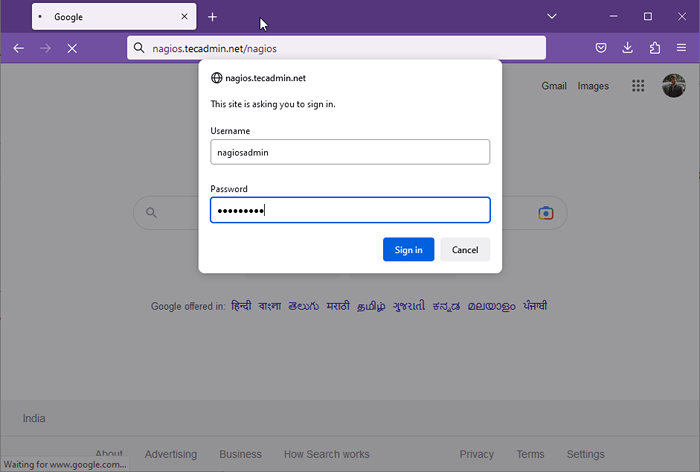
- 1923
- 499
- Berta Solano
Nagios es una herramienta de monitoreo de código abierto que se utiliza para monitorear hosts, servicios y dispositivos de red. Proporciona capacidades de monitoreo, alertas e informes en tiempo real para ayudarlo a identificar y resolver problemas de manera proactiva en su entorno de TI. En este artículo, le mostraremos cómo instalar el servidor Nagios en Ubuntu y Debian, incluidos los requisitos previos, el proceso de instalación y los pasos de configuración.
Nagios Server es el componente central del sistema de monitoreo de Nagios. Recopila datos de hosts remotos, servicios y dispositivos de red, y muestra la información en una interfaz web. El servidor Nagios se puede instalar en una variedad de sistemas operativos, incluidos Ubuntu y Debian. En este artículo, nos centraremos en instalar Nagios Server en Ubuntu y Debian Systems.
Cómo monitorear el host Linux remoto usando Nagios
Cómo monitorear el host de Windows Remote usando Nagios
Requisitos previos
Antes de instalar el servidor Nagios, debe tener los siguientes requisitos previos:
- Una nueva instalación de Ubuntu o Debian.
- Un usuario no raíz con privilegios de sudo.
- Conexión a Internet para descargar los paquetes requeridos.
Paso 1: actualizar el sistema
Antes de instalar cualquier paquete nuevo, siempre se recomienda actualizar el sistema con los últimos parches de seguridad y correcciones de errores. Ejecute el siguiente comando para actualizar el sistema:
Sudo Apt Update && Sudo Apt Actualad Paso 2: Instale los paquetes requeridos
Antes de instalar Nagios, debe instalar algunos paquetes requeridos, incluidos Apache, PHP y GCC. Ejecute el siguiente comando para instalarlos:
sudo apt instalación -y de construcción libgd2-xpm-dev OpenSSL libssl-devapache2 apache2-utils Paso 3: crear un usuario y un grupo de Nagios
En primer lugar, cree un usuario de Nagios usando el siguiente comando:
Adduser de sudo Nagios Luego cree un grupo para la configuración de Nagios "NAGCMD" y agregue el usuario de Nagios a este grupo. Además, agregue el usuario de Nagios en el grupo Apache.
sudo groupadd nagcmdsudo usermod -a -g nagcmd nagiossudo usermod -a -g nagcmd www -data
Paso 4: Descargar Nagios Core
Puede descargar Nagios Core desde el sitio web oficial utilizando el comando wget. Ejecute el siguiente comando para descargar la última versión de Nagios Core:
wget https: // activos.Nagios.com/descargas/nagioscore/comunes/nagios-4.4.10.alquitrán.GZ Después de descargar el paquete, extravelo usando el comando TAR. Ejecute el siguiente comando para extraer el paquete:
tar xzf nagios-4.4.10.alquitrán.GZ Paso 5: compilar e instalar Nagios Core
Vaya al directorio extraído y ejecute los siguientes comandos para compilar e instalar Nagios Core:
CD Nagios-4.4.10sudo ./Configurar-With-Command-Group = NAGCMD-WITH-HTTPD-CONF =/ETC/APACHE2/SITES-habilitadosudo hacer todosudo haz instalarsudo hacer instalación de la entradasudo hacer instalar configsudo hacer install-commandmode
Ahora cree un archivo de configuración de Apache para su servidor Nagios como se muestra a continuación:
sudo make install-webconf Ahora copie los guionistas del evento Scripts en el directorio de LibExec. Estos binarios proporcionan múltiples eventos desencadenantes para su interfaz web Nagios.
sudo cp -r contrib/eventHandlers//usr/local/nagios/libexec/sudo chown -r nagios: nagios/usr/local/nagios/libexec/eventHandlers
Paso 6: Configurar el servidor web Apache
Necesitamos configurar la autenticación Apache para el usuario nagiosadmin. Hasta la razón más específica, use este nombre de usuario como "Nagiosadmin" de lo contrario, necesitaría más cambios en la configuración.
htpasswd -c/usr/local/nagios/etc/htpasswd.usuarios nagiosadmin Ahora habilite la configuración de Apache y reinicie el servicio Apache para que la nueva configuración entre en vigencia.
sudo a2enmod cgi reescriturasudo systemctl reiniciar apache2
Paso 7: Instale complementos Nagios
Después de instalar y configurar el servicio Nagios Core, descargue la última fuente de Nagios-Plugins e instale utilizando los siguientes comandos.
wget http: // www.nagios-plugins.org/descargar/nagios-plugins-2.4.3.alquitrán.GZtar xzf nagios-plugins-2.4.3.alquitrán.GZCD Nagios-Plugins-2.4.3
Ahora compile e instale complementos Nagios
sudo ./Configurar-with-nagios-user = nagios-with-nagios-group = nagcmd-with-opensslsudo hazsudo haz instalar
Paso 8: Iniciar servicio Nagios
Use los comandos NAGIOS para verificar el archivo de instalación y configuración de Nagios.
/usr/local/nagios/bin/nagios -v/usr/local/nagios/etc/nagios.CFG Después de verificar con éxito el servicio Nagios Core y habilitar el inicio automático en el arranque del sistema ..
sudo systemctl iniciar nagiossudo systemctl habilita nagios
Paso 9: Acceda a la interfaz web de Nagios
Puede acceder a la interfaz web Nagios abriendo un navegador web e ingresando la siguiente URL:
Se le pedirá que ingrese un nombre de usuario y contraseña. Use las credenciales que creó en el paso 6 (Nagiosadmin/contraseña) para iniciar sesión.
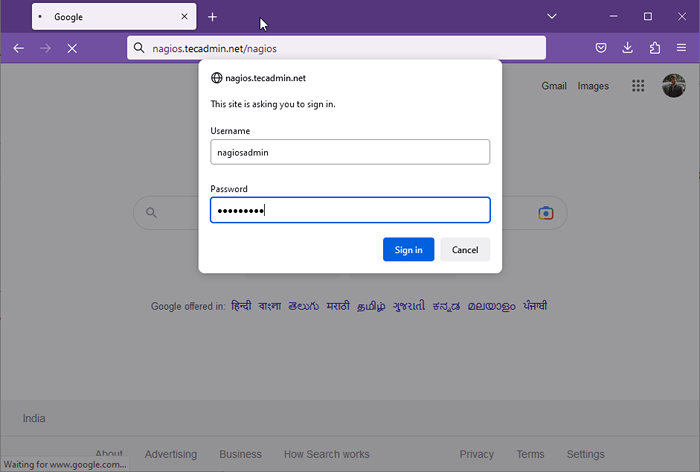 Autenticación de usuarios de Nagios
Autenticación de usuarios de NagiosUna vez que haya iniciado sesión, verá el panel de Nagios que muestra el estado de todos los hosts y servicios que se están monitoreando.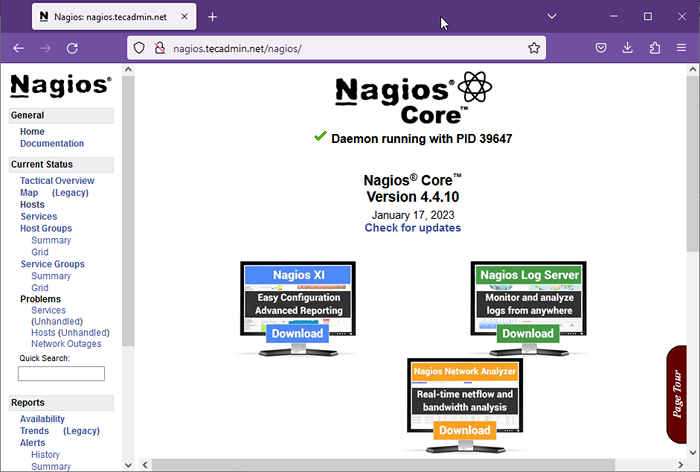 Panel Nagios
Panel Nagios
Finalmente, ha instalado y configurado correctamente el servicio central del servidor Nagios Nagios en su sistema. Ahora visite el artículo neto para monitorear el host de Linux y el host de Windows utilizando el servidor Nagios.
Conclusión
En este artículo, hemos introducido el servidor Nagios, su importancia y el proceso de instalación de Ubuntu & Debian Systems. La instalación de Nagios Server le permitirá monitorear su entorno de TI y asegurarse de que los sistemas y servicios críticos funcionen correctamente. Siguiendo los pasos descritos en este artículo, puede comenzar con Nagios Server y dar el primer paso para administrar proactivamente su entorno de TI.
- « Cómo excluir archivos de un archivo zip
- Cómo instalar Adobe Flash Player 32 en Ubuntu 18.04 y 16.04 »

